下面图老师小编要跟大家分享Photoshop调出照片的艺术青灰色,简单的过程中其实暗藏玄机,还是要细心学习,喜欢还请记得收藏哦!
【 tulaoshi.com - PS相片处理 】
本教程介绍一种比较艺术的青灰色效果,制作的时候,先把照片的整体对比及色调调整好,然后盖印下图层,反相,再改变图层混合模式,这样很大程度上把原照片的色差改小,整体感觉就更融合!


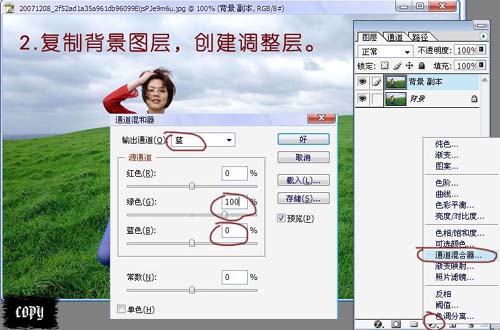



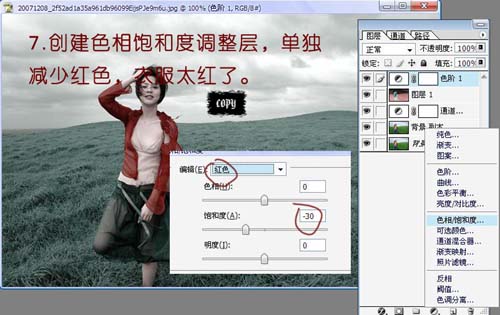

来源:http://www.tulaoshi.com/n/20160201/1527381.html
看过《Photoshop调出照片的艺术青灰色》的人还看了以下文章 更多>>